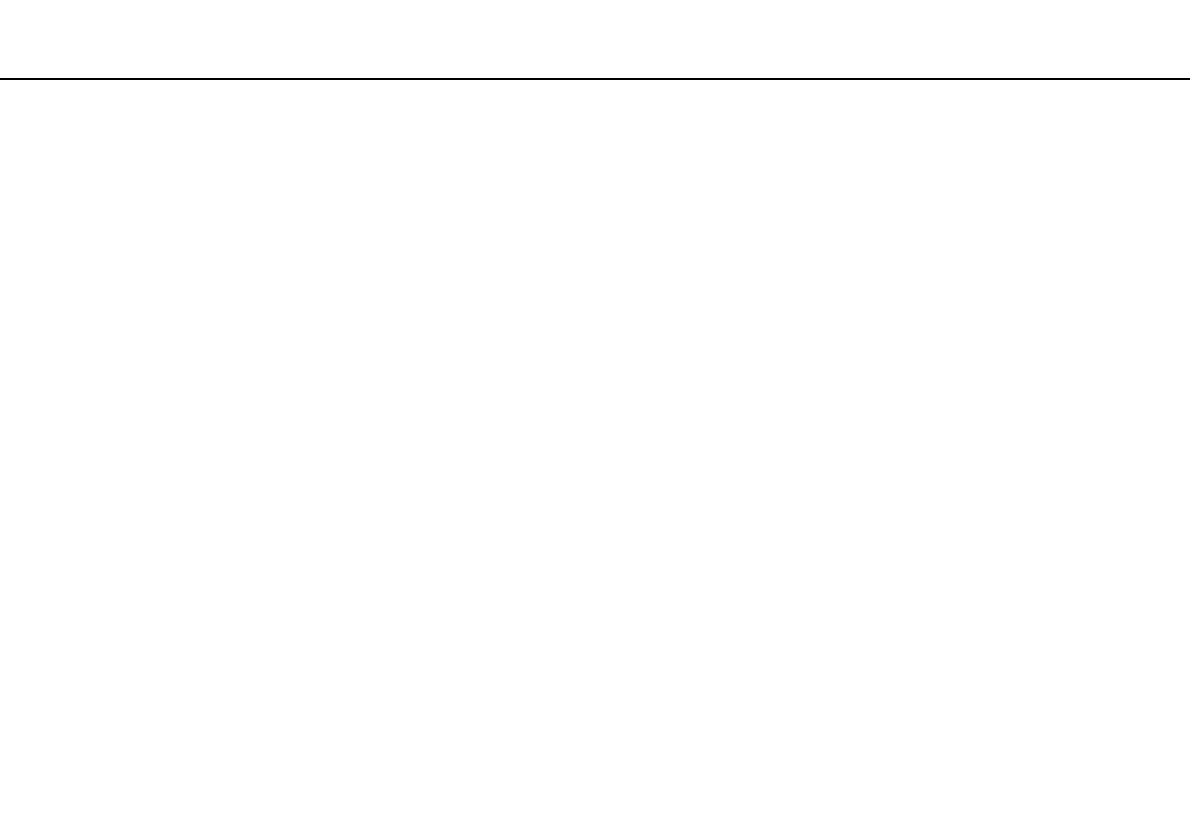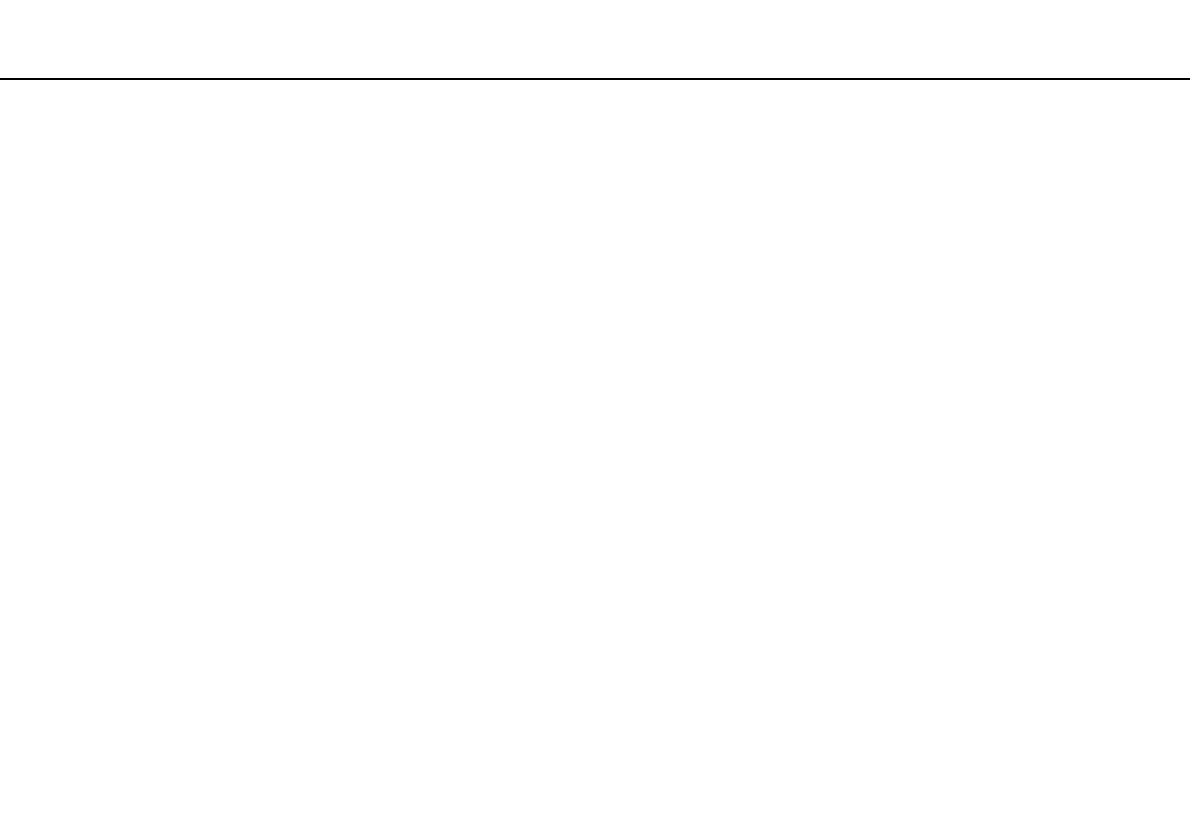
2
nN
Innehåll
Innan du börjar använda datorn.......................................... 4
Läs mer om din VAIO-dator .......................................... 5
Ergonomisk information ................................................ 8
Komma igång.................................................................... 10
Hitta kontroller och portar............................................ 11
Om indikatorlamporna................................................. 17
Ansluta datorn till en strömkälla .................................. 18
Använda batteriet ........................................................ 19
Stänga av datorn på ett säkert sätt ............................. 26
Använda energisparlägen ........................................... 27
Hålla datorn i optimalt skick ........................................ 30
Använda din VAIO-dator................................................... 33
Använda tangentbordet............................................... 34
Använda pekplattan .................................................... 37
Använda specialfunktionsknappar .............................. 38
Använda funktionen för snabb webbåtkomst .............. 40
Använda den inbyggda kameran ................................ 42
Använda den optiska skivenheten .............................. 43
Använda ”Memory Stick”............................................. 52
Använda andra moduler/minneskort ........................... 59
Använda Internet......................................................... 63
Använda nätverket (LAN)............................................ 64
Använda trådlöst LAN..................................................65
Använda BLUETOOTH-funktionen..............................70
Använda kringutrustning ...................................................76
Ansluta externa högtalare eller hörlurar ......................77
Ansluta en extern bildskärm ........................................78
Välja visningslägen......................................................83
Använda funktionen för flera bildskärmar ....................84
Ansluta en extern mikrofon..........................................86
Ansluta en USB-enhet .................................................87
Ansluta en i.LINK-enhet...............................................89
Anpassa din VAIO-dator ...................................................91
Ställa in lösenordet ......................................................92
Använda VAIO Control Center ....................................98
Använda VAIO Power Management..........................100
Uppgradera din VAIO-dator ............................................101
Sätta i och ta bort minne............................................102